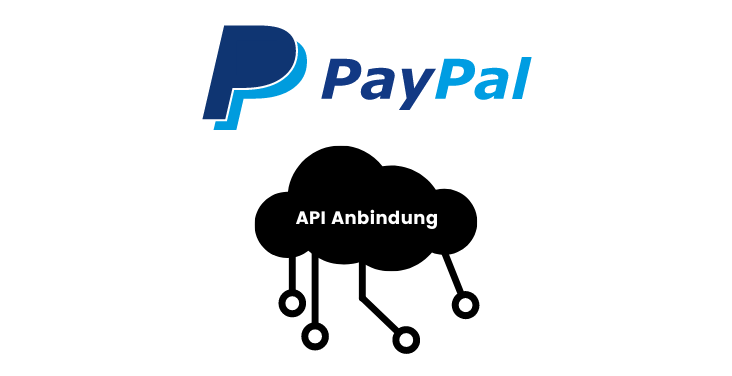
PayPal-API Daten in Shopware eintragen
PayPal-API Daten in Shopware eintragen
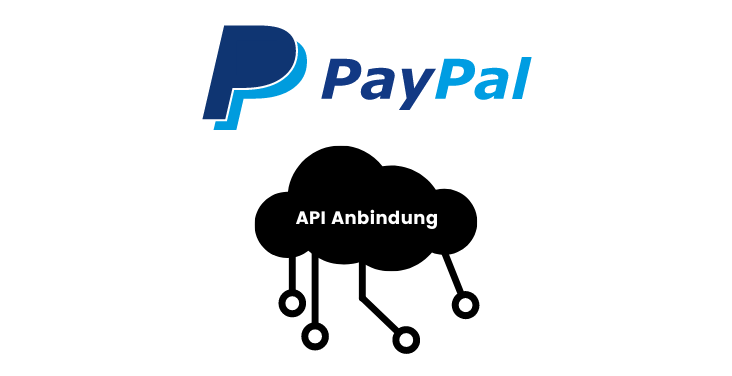
PayPal-API Daten in Shopware eintragen
Die wichtigste Zahlart im E-Commerce ist inzwischen Paypal. Dementsprechend ist in Shopware Paypal bereits vorinstalliert. Eigentlich müsste man jetzt nur noch das Plugin installieren und aktivieren. Bevor aber das erste Geld über Paypal fließen kann, müssen noch die Einstellungen festgelegt werden. Der wichtigste Punkt sind die Paypal API-Daten mit denen der Paypal-Account erkannt und zugeordnet werden kann.
Die Einstellungen dafür finden sich unter Einstellungen > Plugins > Paypal-Plugin öffnen (Bleistift-Icon). Dann sieht das so ungefähr aus:
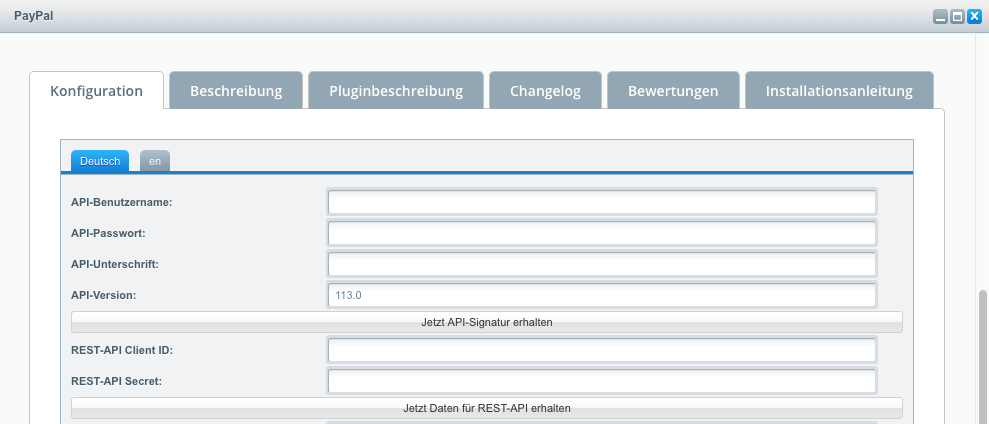
Der einfachste Weg ist jetzt auf den Button „Jetzt API-Signatur erhalten“ zu klicken. Es öffnet sich ein Popup-Fenster (Popup-Blocker im Browser beachten!) mit der Aufforderung sich mit seinen Paypal-Daten einzuloggen. Ist der Button nicht zur Hand oder kein Zugriff auf das Shopware-Backend möglich, können Sie auch diesen Link verwenden: https://bit.ly/3eJrpmT
1. Auswahl der Methode
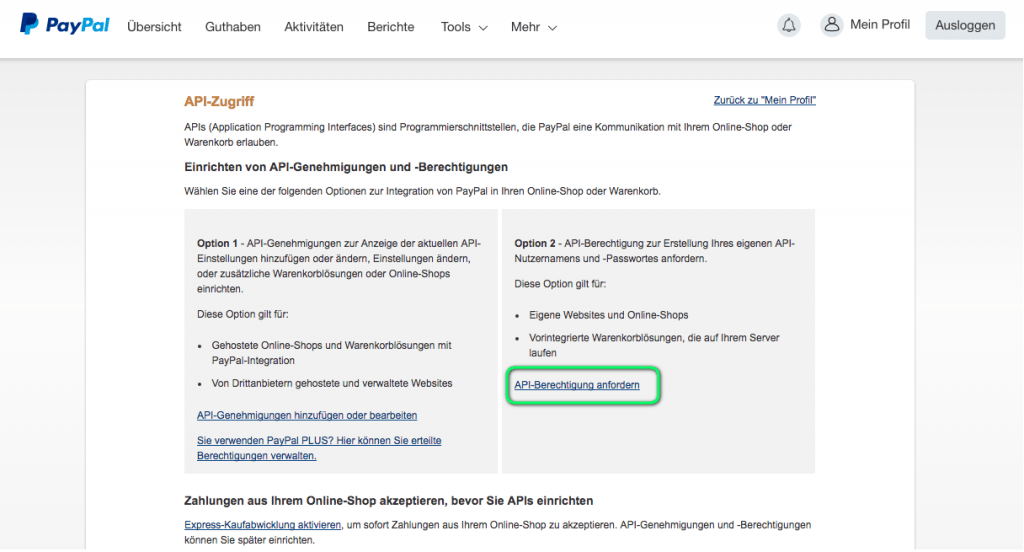
2. API-Signatur mit Benutzernamen anfordern
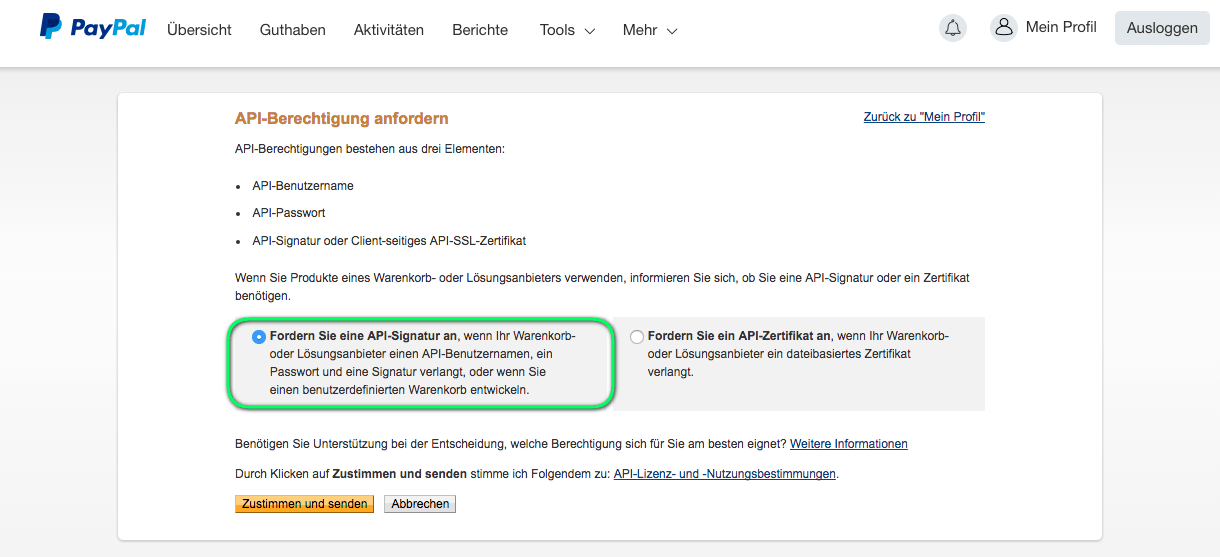
3. Sie erhalten eine Übersicht wie diese:
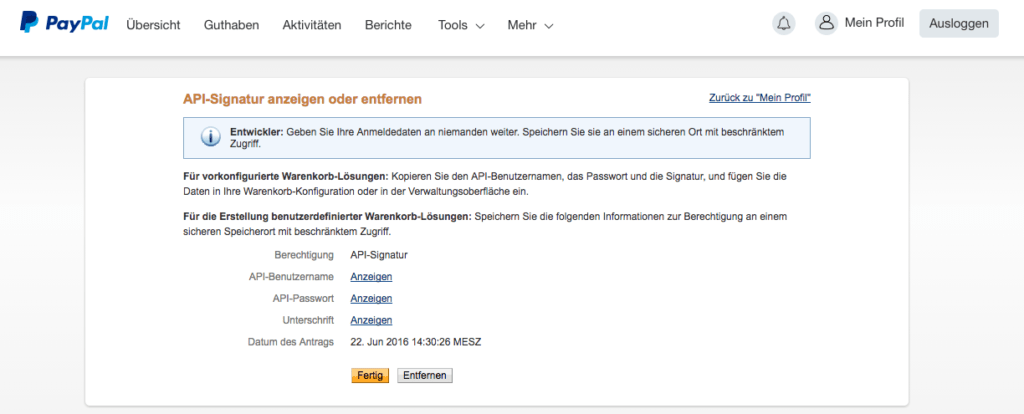
Die Informationen zu API-Benutzername, API-Passwort und Unterschrift kopieren Sie nun in das Shopware-Plugin und speichern die Plugin-Konfiguration. Wenn Sie keinen Zugriff auf das Shopware-Backend haben, leiten Sie diese Informationen an Ihren Shopware-Administrator weiter. Damit haben Sie den wichtigsten Schritt gemacht, um Paypal richtig in Shopware zu konfigurieren.
Erfahre mehr über intoCommerce
Weitere Blogbeiträge
- Shopware
- E-Commerce
Viele Onlineshopbetreiber möchten die innovativen Neuerungen der aus Deutschland stammenden E-Commerce Lösung für ihre eigenen Projekte nutzen und beschäftigen sich daher vor allem mit dem Thema Shopware 6 Lizenzen. Welche Versionen wird es geben und wie sieht die konkrete Kostenstruktur aus?…
- Shopware
- E-Commerce
- Shopware
- E-Commerce

